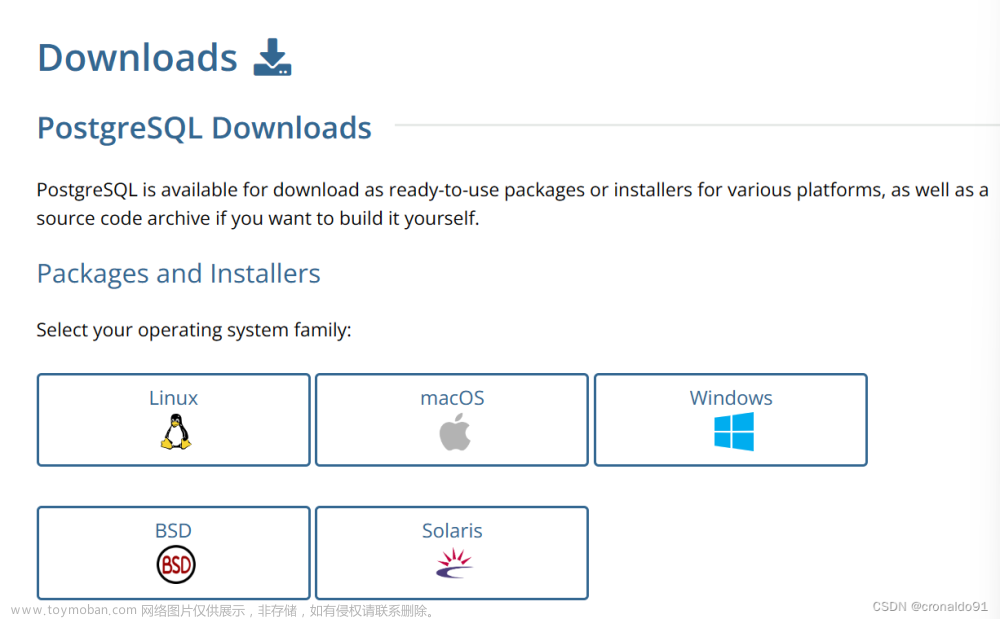可能会用到的相关gauss数据库安装软件包:
https://pan.baidu.com/s/1l6mza570Ze2VmYkrn-_SZQ
提取码:92z7
一、 前期准备
1. 有一些后面需要用到的安装包,需要先部署
yum -y install gcc net-tools wget openssl-devel bzip2-devel expat-devel gdbm-devel readline-devel sqlite-devel libaio-devel flex bison ncurses-devel glibc-devel patch redhat-lsb-core libnsl vim lrzsz bzip2
2. gauss数据库依赖python3.6的环境,这里安装一个
下载3.6.5的版本
wget https://www.python.org/ftp/python/3.6.5/Python-3.6.5.tgz
解压配置和安装python版本
tar -zxvf Python-3.6.5.tgz
cd Python-3.6.5
mkdir /usr/local/python3
./configure --prefix=/usr/local/python3 --enable-shared --with-ssl
make && make install
cp /usr/local/python3/lib/libpython3.6m.so.1.0 /usr/lib64/
建立python3的系统软链接
ln -s /usr/local/python3/bin/python3 /usr/bin/python3
ln -s /usr/local/python3/bin/pip3 /usr/bin/pip3
输入python3可以进行验证

3. linux的sem值修改
先修改系统的semni数值,默认的值是128,华为的高斯数据库需要的最大信号量数值更高,这里我改成了2048,。
vim /etc/sysctl.conf

通过 sysctl -p 来查看修改之后的值

4. openssl版本修改
华为高斯数据库的openssl要求版本是1.1以上,我的centos默认是1.0.2的版本,这个也需要升级。
先在官网上下载一个1.1版本的压缩包
wget https://www.openssl.org/source/openssl-1.1.1g.tar.gz --no-check-certificate
解压压缩包并且对它进行配置、编译和安装
tar -xvf openssl-1.1.1g.tar.gz
cd openssl-1.1.1g
./config shared --openssldir=/usr/local/openssl --prefix=/usr/local/openssl
make && make install
更新系统中原有的版本,替换系统openssl的软链接
mv /usr/bin/openssl /usr/bin/openssl.old
ln -s /usr/local/openssl/bin/openssl /usr/bin/openssl
ln -s /usr/local/openssl/include/openssl /usr/include/openssl
echo "/usr/local/openssl/lib" >> /etc/ld.so.conf
ldconfig -v
最后可以验证是否成功
openssl version

二、进行华为GAUSS数据库企业版的安装(单节点服务器)
1. 创建/opt/software/openGauss文件夹
mkdir -p /opt/software/openGauss
2. 将企业版的安装包上传到该目录,并且进行解压
因为我一开始是把安装包上传到了/home目录,所以我先做了一次mv的剪切操作:
mv /home/openGauss-3.0.0-CentOS-64bit-all.tar.gz /opt/software/openGauss/
cd /opt/software/openGauss/
tar -zxvf openGauss-3.0.0-CentOS-64bit-all.tar.gz
tar -zxvf openGauss-3.0.0-CentOS-64bit-om.tar.gz
3. 修改服务器的主机名
hostnamectl set-hostname master
4. 关闭和删除服务器的防火墙设置
service firewalld stop
chkconfig firewalld off
5. 修改/etc/selinux/config文件,修改SELINUX的值,将值改成disabled
SELINUX=disabled
修改完成后重启服务器。
reboot
6. 修改服务器的时区信息
cp /usr/share/zoneinfo/Asia/Shanghai /etc/localtime
7. 关闭服务器的交换内存
swapoff -a
8. 设置网卡的mtu值为1500
ifconfig ens33 mtu 1500
9. 设置root用户远程登录
修改ssd_config文件:将里面的PermitRootLogin选项改成 yes,找到这一行,去掉PermitRootLogin前面的 # 注释就行了
vim /etc/ssh/sshd_config

service sshd restart
10. 以root用户重新登录
ssh 192.168.2.203
11. 复制服务器的xml配置文件
cp /opt/software/openGauss/script/gspylib/etc/conf/cluster_config_template.xml /opt/software/openGauss/cluster_config.xml
12. 修改 /opt/software/openGauss/cluster_config.xml 文件
将文件内容全部删除掉,将以下的内容粘贴到自己的 cluster_config.xml文件中,并且对主机名和ip地址进行替换,然后保存文件
<?xml version="1.0" encoding="UTF-8"?>
<ROOT>
<!-- openGauss整体信息 -->
<CLUSTER>
<!-- 数据库名称 -->
<PARAM name="clusterName" value="dbCluster" />
<!-- 数据库节点名称(hostname) -->
<PARAM name="nodeNames" value="master" />
<!-- 数据库安装目录-->
<PARAM name="gaussdbAppPath" value="/opt/huawei/install/app" />
<!-- 日志目录-->
<PARAM name="gaussdbLogPath" value="/var/log/omm" />
<!-- 临时文件目录-->
<PARAM name="tmpMppdbPath" value="/opt/huawei/tmp" />
<!-- 数据库工具目录-->
<PARAM name="gaussdbToolPath" value="/opt/huawei/install/om" />
<!-- 数据库core文件目录-->
<PARAM name="corePath" value="/opt/huawei/corefile" />
<!-- 节点IP,与数据库节点名称列表一一对应 -->
<PARAM name="backIp1s" value="192.168.222.134"/>
</CLUSTER>
<!-- 每台服务器上的节点部署信息 -->
<DEVICELIST>
<!-- 节点1上的部署信息 -->
<DEVICE sn="node1_hostname">
<!-- 节点1的主机名称 -->
<PARAM name="name" value="master"/>
<!-- 节点1所在的AZ及AZ优先级 -->
<PARAM name="azName" value="AZ1"/>
<PARAM name="azPriority" value="1"/>
<!-- 节点1的IP,如果服务器只有一个网卡可用,将backIP1和sshIP1配置成同一个IP -->
<PARAM name="backIp1" value="192.168.222.134"/>
<PARAM name="sshIp1" value="192.168.222.134"/>
<!--dbnode-->
<PARAM name="dataNum" value="1"/>
<PARAM name="dataPortBase" value="15400"/>
<PARAM name="dataNode1" value="/opt/huawei/install/data/dn"/>
<PARAM name="dataNode1_syncNum" value="0"/>
</DEVICE>
</DEVICELIST>
</ROOT>13. 使用 gs_preinstall 进行交互模式执行安装环境
/opt/software/openGauss/script/gs_preinstall -U omm -G dbgrp -X /opt/software/openGauss/cluster_config.xml
这里的omm是准备数据库使用的系统用户,dbgrp是这个用户所在的用户组。
14. 给 omm 用户赋予 opt 文件夹的权限
chmod -R 775 /opt
15. 创建脚本互信文件,在hostfile文件中写入自己的ip地址
cd /opt/software/openGauss/
vim hostfile
16. 切换到 omm 用户,开始安装 gauss 数据库
su - omm
17. 安装 gauss 数据库
gs_install -X /opt/software/openGauss/cluster_config.xml
在安装过程中需要输入数据库密码,密码要由符号、大小写英文组成,至少长度达到8位,例如Test@123

18. 进行数据库安装之后的校验
gs_om -t status --detail

19. 数据库的启动
gs_om -t start
20. 使用命令登录和进入数据库
gsql -d postgres -p 15400 -r

21. 创建一个自己的数据库
create database 数据库名称 with encoding '编码格式' template=template0;

22. 创建一个自己账号的用户
create user 用户名 password '密码';

23. 给用户授权,将默认的管理员权限赋予新用户
grant 管理员名称 to 用户名;

使用alter语句来给自己的用户授予权限:
alter user jack sysadmin;文章来源:https://www.toymoban.com/news/detail-495819.html
这一步结束,你的GAUSS数据库就可以使用了。文章来源地址https://www.toymoban.com/news/detail-495819.html
到了这里,关于华为GAUSS数据库的安装和部署(基于centos 7.6的版本)- 企业版单节点安装的文章就介绍完了。如果您还想了解更多内容,请在右上角搜索TOY模板网以前的文章或继续浏览下面的相关文章,希望大家以后多多支持TOY模板网!